TP-Link路由器恢复出厂设置后如何重新配置?部分用户在将TP-Link路由器恢复出厂设置后,可能会感到迷茫,不知从何下手。实际上,恢复出厂设置后的TP-Link路由器就像一台全新的设备,需要重新进行上网配置以及无线WiFi设置。
 TP-Link无线路由器
TP-Link无线路由器
步骤一、调整电脑IP地址
在开始配置TP-Link路由器之前,建议先将电脑的IP地址设置为自动获取,具体操作可以参考下图;确保电脑当前的IP地址设置正确,若不确定如何操作,可点击查阅相关文章:。
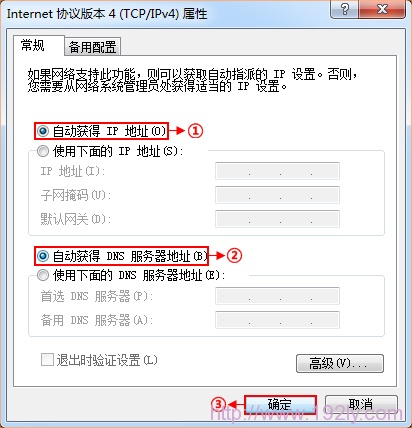 将电脑IP地址设为自动获取
将电脑IP地址设为自动获取
步骤二、安装TP-Link路由器
1、电话线接入:用户需准备两根网线,一根用于连接ADSL Modem与TP-Link路由器的WAN端口;另一根则连接电脑与路由器的LAN端口(任选1至4号接口中的一个)。
 电话线连接示意图
电话线连接示意图
2、光纤接入:同样需要准备两根网线,一根用于连接光猫与路由器的WAN端口,另一根连接电脑与路由器的LAN端口(任选1至4号接口中的一个)。
 光纤接入示意图
光纤接入示意图
3、网线直连入户:仅需一根网线,先将宽带服务商提供的入户网线插入路由器的WAN端口,再将另一端连接到电脑和路由器的LAN端口(任选1至4号接口中的一个)。
 网线直连入户示意图
网线直连入户示意图
步骤三、配置TP-Link路由器
1、访问管理页面:
(1)、旧版路由器:打开浏览器,在地址栏输入:192.168.1.1后按回车键——>输入默认用户名:admin,密码:admin——>点击“确定”。
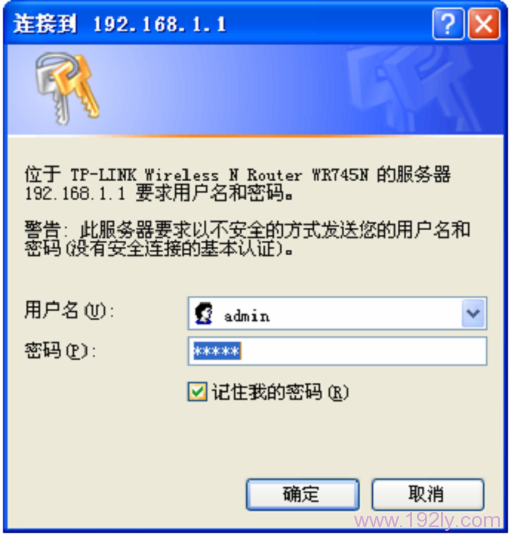 旧版路由器登录界面
旧版路由器登录界面
(2)、新版路由器:在浏览器地址栏输入:tplogin.cn并按回车键——>设置一个新的登录密码——>再次确认密码——>点击“确认”。
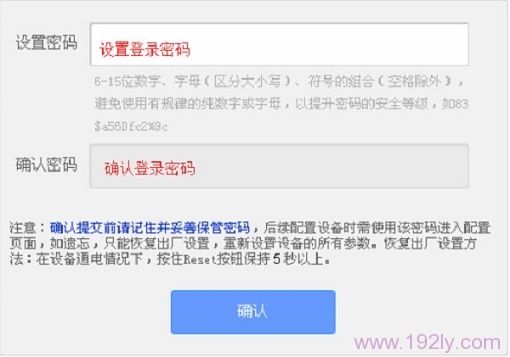 新版路由器登录界面
新版路由器登录界面
注意:请参照路由器底部标签(铭牌)上的指示,确认具体的登录网址是192.168.1.1还是tplogin.cn。
2、启动设置向导:登录成功后,点击左侧菜单中的“设置向导”——>右侧界面点击“下一步”按钮。
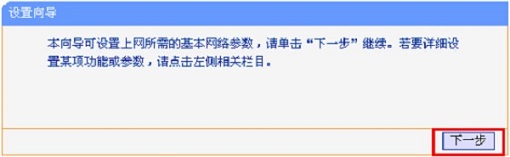 启动设置向导界面
启动设置向导界面
3、选择网络模式:选择“ PPPoE(ADSL虚拟拨号)”选项——>点击“下一步”。
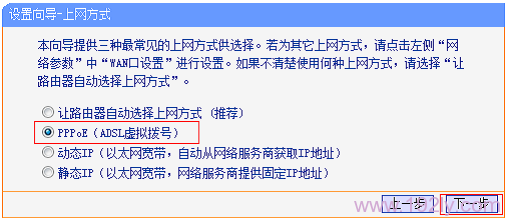 选择ADSL上网模式界面
选择ADSL上网模式界面
4、输入宽带账号与密码:“上网帐号”填写宽带账号——>“上网口令”及“确认口令”填写宽带密码——>点击“下一步”。
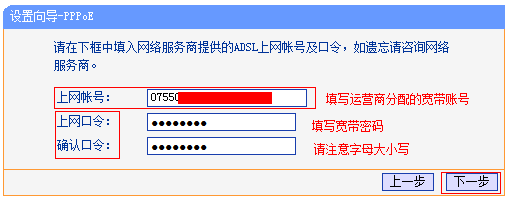 输入ADSL上网参数界面
输入ADSL上网参数界面
5、配置无线WiFi:设定“SSID”,即无线WiFi名称,使用字母和数字组合,避免使用汉字和特殊符号——>选择“WPA-PSK/WPA2-PSK”加密方式——设置“PSK密码”,即无线WiFi密码——>点击“下一步”。
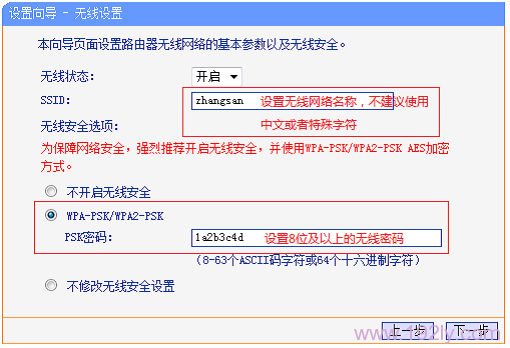 配置无线WiFi界面
配置无线WiFi界面
6、完成设置:点击“重启”(部分型号显示为“完成”)。
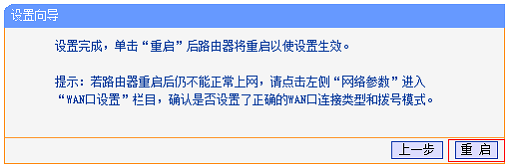 完成设置界面
完成设置界面
至此,您已完成TP-Link路由器恢复出厂设置后的所有设置,此时通过网线连接台式机至路由器的LAN端口即可实现上网,而手机、平板等无线设备也能顺利连接到路由器的无线网络。







 陕公网安备41159202000202号
陕公网安备41159202000202号